如何找回电脑丢失的鼠标指针图标?
- 综合常识
- 2025-03-19
- 16
在使用电脑时,不经意间鼠标指针图标就可能消失不见,这无疑会给我们的日常操作带来极大的不便。面对这种情况,我们需要明确一个目标:寻找丢失的鼠标指针图标。不过,别着急,本文将为您提供一系列详尽的步骤,帮助您轻松找回电脑上的鼠标指针图标。
一、确认鼠标指针是否真的丢失
在开始任何操作之前,首先我们需要确定是否真的丢失了鼠标指针,而不是被系统设置隐藏了。请按照以下步骤确认:
1.将鼠标移动到屏幕边缘,如果指针出现,说明指针并未完全丢失,可能被系统设置或软件影响导致显示问题。
2.尝试点击屏幕任意位置,如果可以听到点击音效,鼠标指针依旧存在只是看不见。
3.检查任务栏上的鼠标图标,若显示为正常状态,则表明指针只是在视觉上丢失。
如果确认鼠标指针真的丢失,那么可以继续往下阅读。
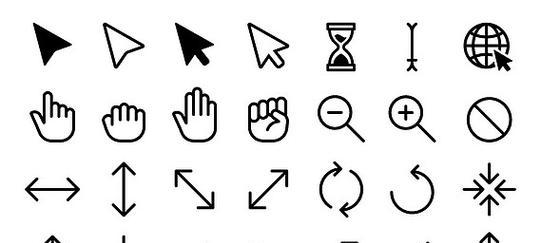
二、检查电脑系统设置
鼠标指针图标在Windows系统中由“控制面板”中的“鼠标”设置进行管理。请按照以下步骤检查:
1.打开“控制面板”,进入“硬件和声音”部分,点击“修改鼠标指针设置”。
2.在弹出的“鼠标属性”窗口中,查看“指针”选项卡内是否有选择错误的方案或者指针外观出现了问题。
3.如果怀疑是外观问题,可以在“方案”列表中尝试更换不同的鼠标方案,看看是否能够找回丢失的鼠标指针。
4.如果指针大小或速度设置不适当,也有可能导致指针难以察觉。适当调整“指针选项”中的速度及可见性。
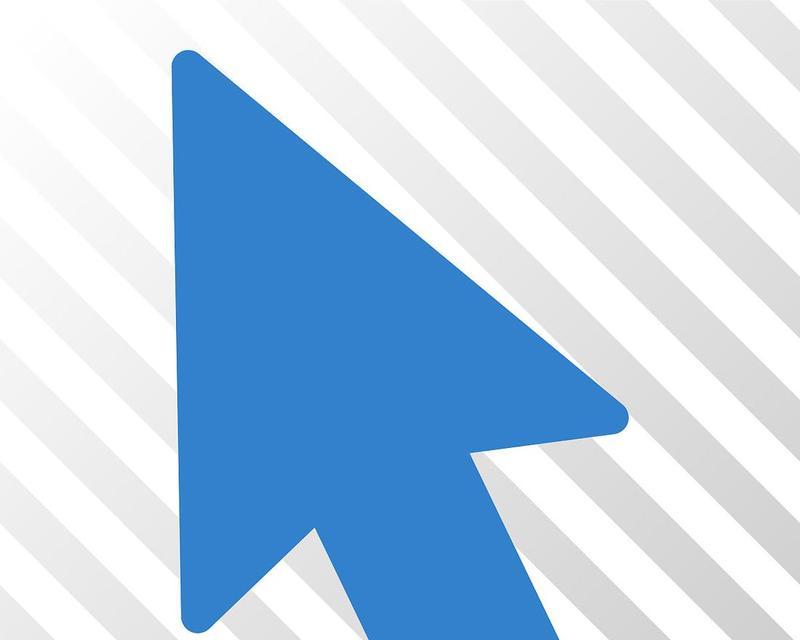
三、检查显示器设置或第三方软件
有时候,显示器设置或安装的第三方软件可能会影响鼠标指针的显示。您可以执行以下步骤进行排查:
1.检查屏幕分辨率设置是否正确。错误的分辨率可能导致指针显示异常或者消失。
2.查看是否有第三方软件可能导致鼠标指针问题出现,例如某些游戏或特殊应用程序可能有自定义指针的功能,可以在软件设置中调整或关闭。
3.如果您使用了鼠标增强工具或桌面美化软件,这些软件可能提供了自定义指针的选项,进入相关设置检查。
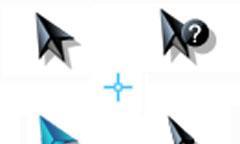
四、系统还原或鼠标驱动更新
如果上述方法都无法找回鼠标指针图标,可能需要通过系统还原或者更新鼠标驱动来解决问题:
1.如果在丢失鼠标指针图标之前已经创建了系统还原点,可以尝试进行系统还原到丢失前的状态。
2.更新鼠标驱动程序。进入“设备管理器”,找到鼠标设备,右键点击选择更新驱动程序。
五、深度排查及修复方案
若上述办法都无法解决鼠标指针的问题,可能需要采取更深入的排查和修复方案:
1.使用系统诊断工具检查系统文件的完整性,特别是桌面窗口管理器等组件。
2.检查是否有系统服务或进程异常,特别是与鼠标指针显示有关的服务。
3.如果正在使用的是笔记本电脑,尝试外接正常的鼠标确认问题是否依然存在,有时硬件故障也会导致鼠标指针消失。
六、结语
通过以上五个步骤的详细操作指导,您应当能够找回丢失的鼠标指针图标,恢复正常的电脑操作体验。记住,在尝试系统还原或更新驱动前,最好备份重要数据以防不测。如果您在操作过程中遇到任何问题,欢迎在评论区留言,我们将尽快为您解答。
版权声明:本文内容由互联网用户自发贡献,该文观点仅代表作者本人。本站仅提供信息存储空间服务,不拥有所有权,不承担相关法律责任。如发现本站有涉嫌抄袭侵权/违法违规的内容, 请发送邮件至 3561739510@qq.com 举报,一经查实,本站将立刻删除。
下一篇:小圆哥代言的传奇手游有哪些特点?